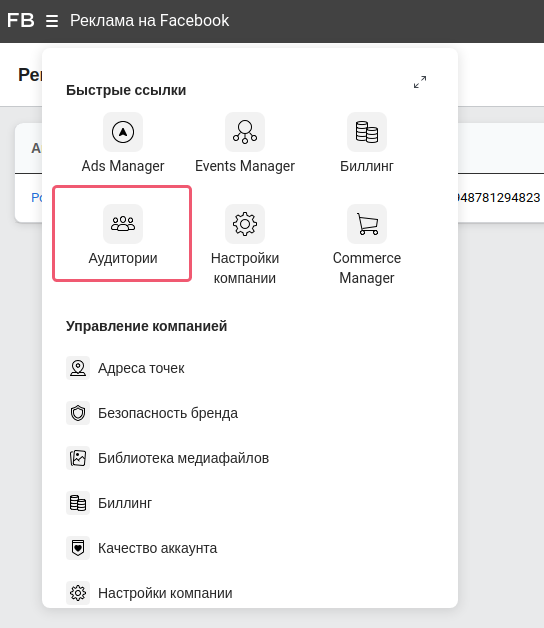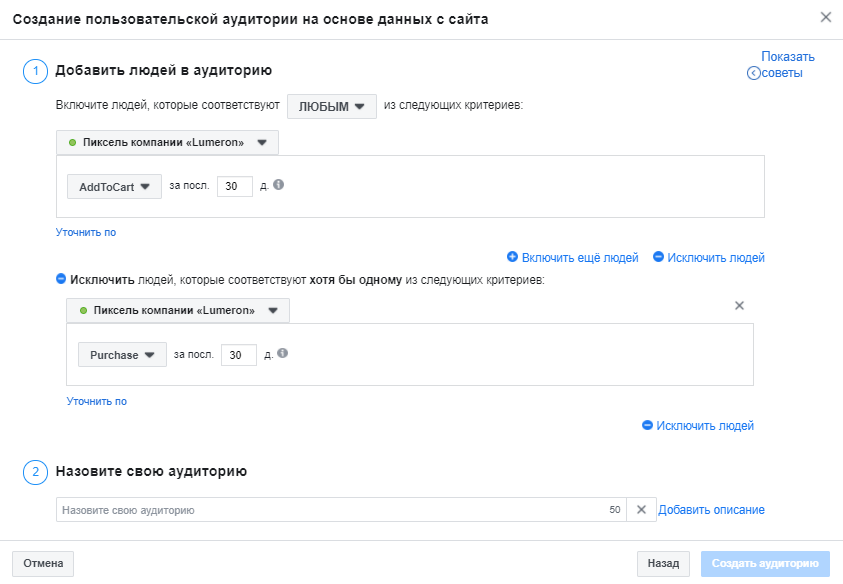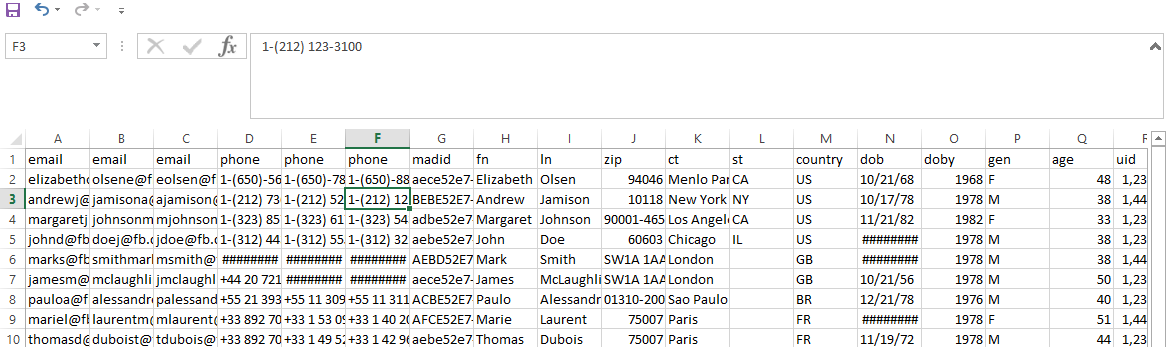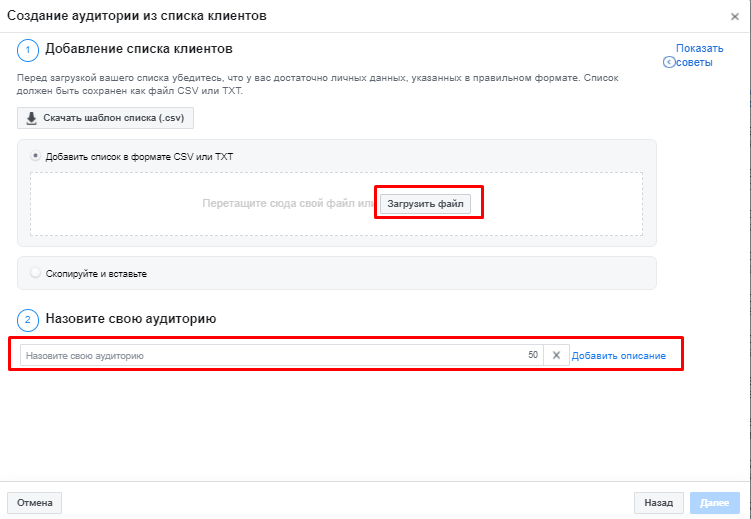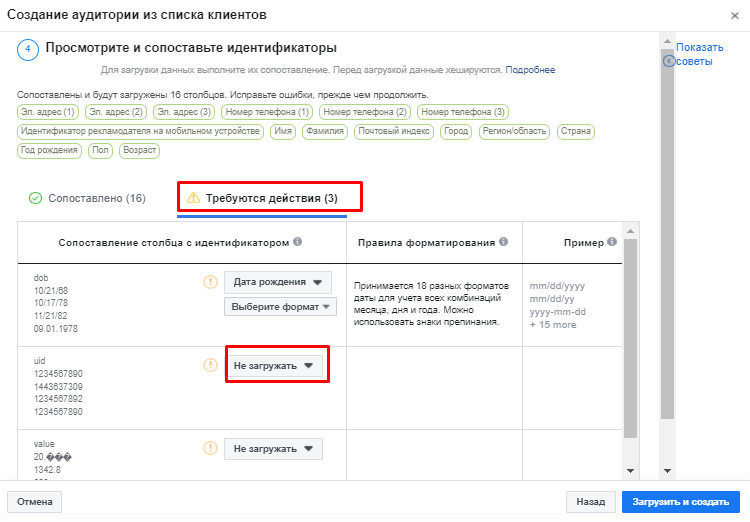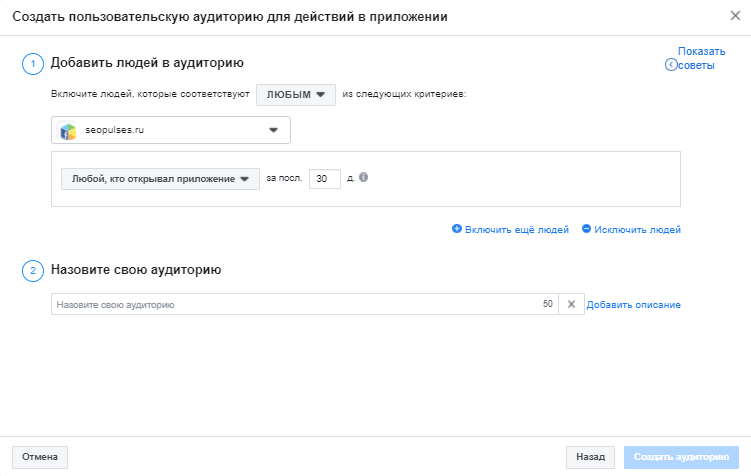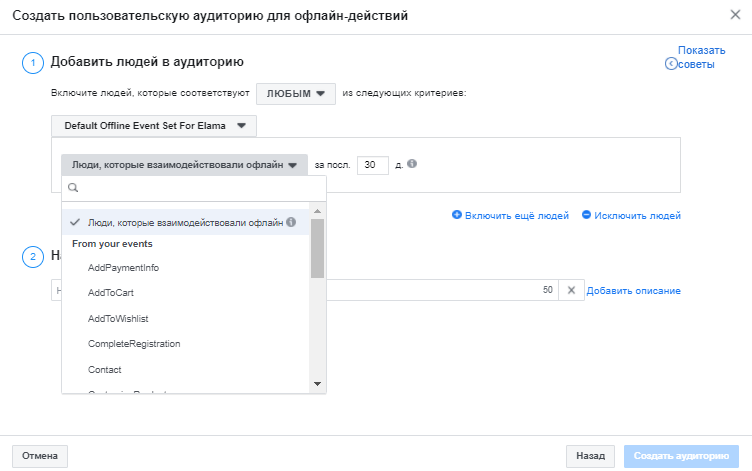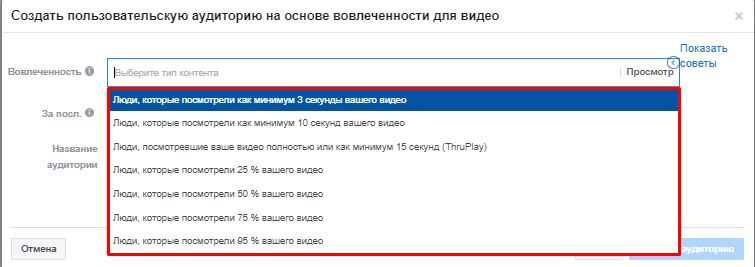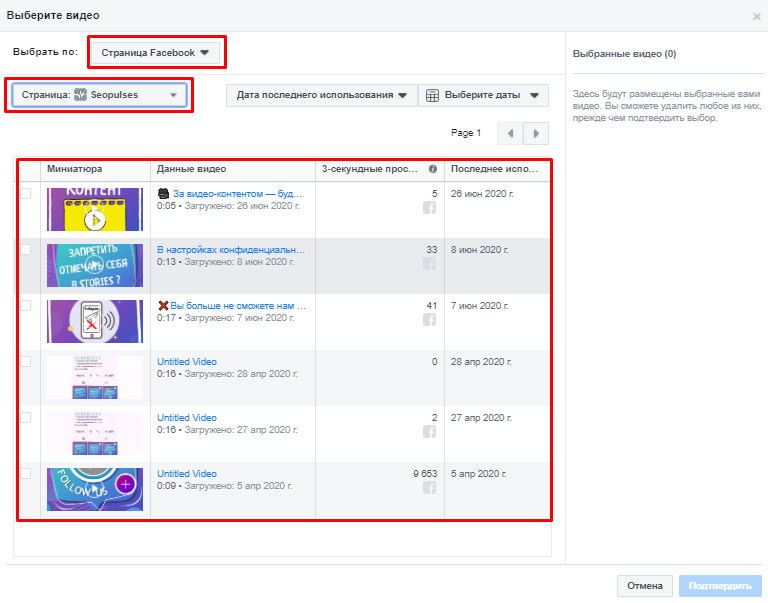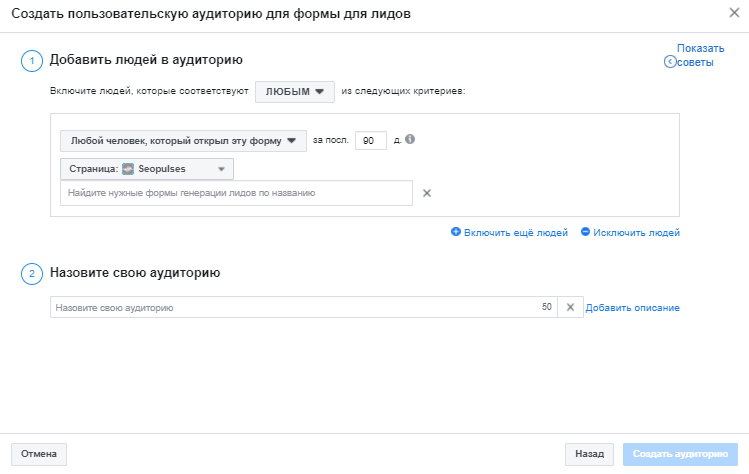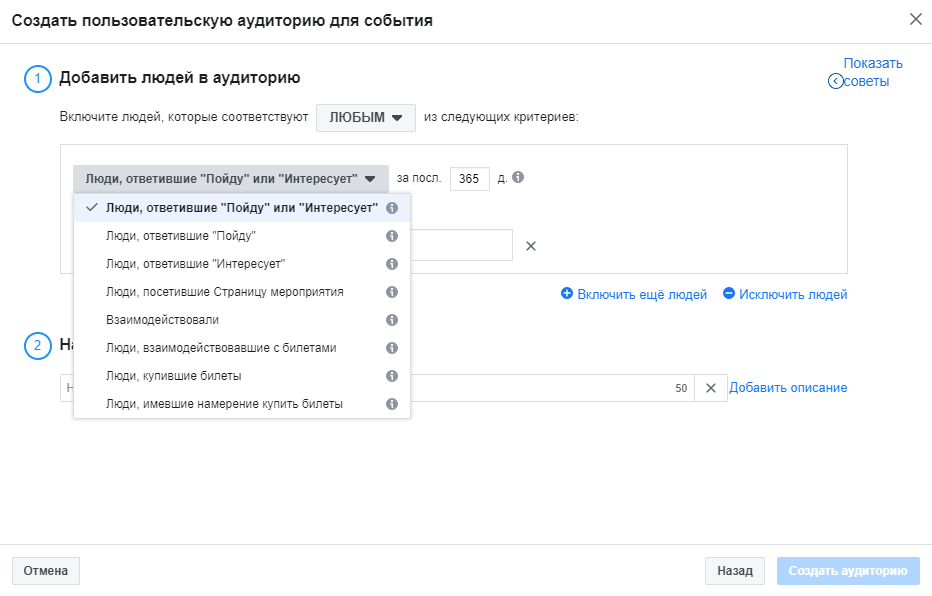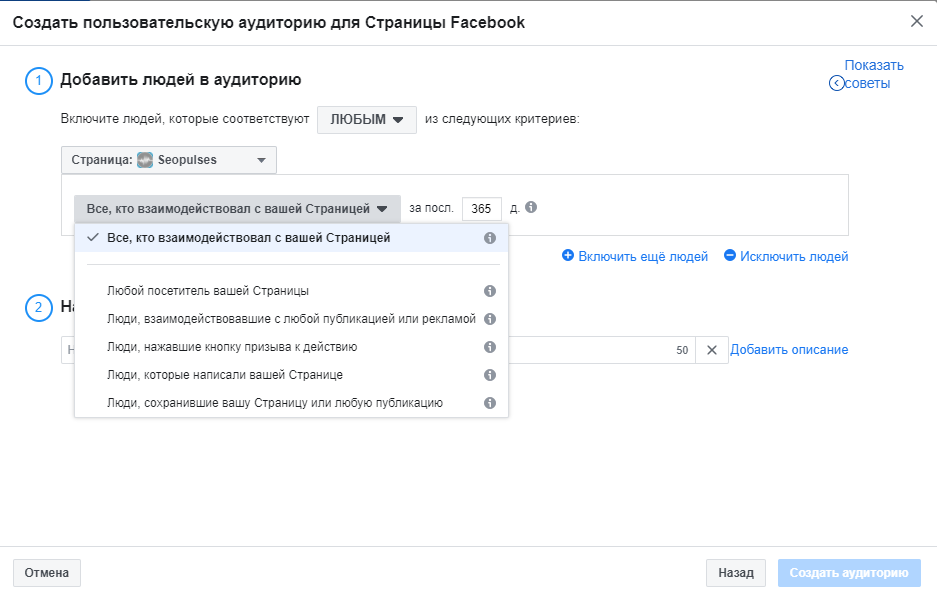какую рекламу можно настраивать на пользовательскую аудиторию
Собираем пользователей, которые видели рекламу в Facebook и Instagram и кликали на нее
София Гаитбаева ppc.world (до 2021 года)
Рекламодателю для разных задач может понадобиться собрать пользователей, которые взаимодействовали с объявлением. Например, чтобы исключить показы для тех, кто уже видел рекламу, создать более персонализированное предложение, продумать и добавить несколько точек касания с аудиторией и т. д. В этом материале мы расскажем, как собрать аудиторию тех, кто видел вашу рекламу в Facebook и Instagram.
Создаем пользовательскую аудиторию
Чтобы собрать аудиторию людей, которые взаимодействовали с объявлением, используйте инструмент «Пользовательские аудитории». На этапе создания группы объявлений в блоке «Аудитория» в пункте «Пользовательская аудитория» выберите «Создать» — «Пользовательская аудитория».
Откроется список источников, на основе которых можно создать аудиторию. Разберемся, какие из них подходят, чтобы собрать тех, кто взаимодействовал с объявлением.
Хотите лучше разобраться в рекламе на Facebook и Instagram? Приглашаем на курс по рекламе в Instagram и Facebook. На нем вы научитесь запускать рекламные кампании и анализировать эффективность продвижения.
Видео
Этот тип источника позволяет создать пользовательскую аудиторию из тех, кто посмотрел видео на Facebook или в Instagram. Это могут быть видео, которые отображались в ленте, Stories и других плейсментах обеих соцсетей.
Чтобы создать аудиторию на основе просмотров видео, в списке источников для создания аудитории выберите «Видео».
Затем в поле «Вовлеченность» из выпадающего списка выберите тип пользователей, который вы хотите использовать для создания аудитории, например, «Люди, которые посмотрели минимум 3 секунды вашего видео».
Нажмите «Выберите видео».
В разделе «Выбрать по» отметьте в выпадающем списке «Кампания», чтобы собрать тех, кто видел ролики из объявлений.
Далее с помощью поисковой строки найдите нужную активную или неактивную кампанию и затем отметьте флажками нужные видео. После этого нажмите «Подтвердить».
В поле «За посл.» введите количество дней. В течение этого периода люди будут оставаться в аудитории после взаимодействия с выбранными видео, например, 30 дней. Аудитория обновляется автоматически. Если пользователь не повторит взаимодействие через 30 дней, то будет исключен из аудитории. Все новые пользователи, которые взаимодействовали с контентом за указанный период, будут добавлены в аудиторию.
Далее введите название аудитории и по желанию — описание. После этого нажмите «Сохранить».
Форма генерации лидов
С помощью этого источника можно собрать пользователей, которые взаимодействовали с объявлением Lead Ads и заполняли форму заявки. Для этого в списке источников выберите «Форма генерации лидов».
Выберите, по каким параметрам будете включать пользователей в аудиторию: только тех, кто соответствует всем критериям или любому из критериев.
Далее отметьте, какие пользователи должны попасть в аудиторию, например, те, кто открыл форму, но не отправил ее. Затем введите количество дней, в течение которых после контакта с формой человек будет оставаться в аудитории.
Затем отметьте формы, взаимодействие с которыми хотите фиксировать.
Когда все готово, дайте название аудитории и сохраните ее.
Instant Experience
Этот источник позволяет создать аудиторию из людей, которые открывали Instant Experience в Facebook и в Instagram. Выберите в источниках Instant Experience.
Выберите, всем ли критериям должны соответствовать пользователи в аудитории или любому из критериев.
Выберите тип пользователей: те, кто открывал Instant Experience или те, кто нажимал на какие-то ссылки, а также укажите количество дней, в течение которых пользователь будет находиться в аудитории.
Выберите страницу в Facebook или аккаунт в Instagram, а также отметьте чекбоксом нужные Instant Experience.
Дайте название аудитории и сохраните.
Аккаунт в Instagram
С помощью этого источника можно собрать пользователей, которые взаимодействовали с любой рекламой или постом в Instagram.
Как и в случаях выше, выберите, всем ли критериям должны соответствовать пользователи в аудитории или любому из них. Далее выберите аккаунт в Instagram, из которого хотите собрать аудиторию. Можно использовать только бизнес-аккаунты и аккаунты автора.
Выберите тип пользователей «Люди, взаимодействовавшие с любой публикацией или рекламой» или «Люди, сохранившие любую публикацию или объявление». Укажите количество дней.
Назовите аудиторию и сохраните ее.
Страница в Facebook
Как и предыдущий источник, позволяет охватить тех, кто взаимодействовал со страницей, но уже в соцсети Facebook.
Выберите, всем ли критериям должны соответствовать пользователи в аудитории, отметьте нужную страницу в Facebook.
Выберите тип пользователей «Люди, взаимодействовавшие с любой публикацией или рекламой» и введите период, в течение которого они будут оставаться в адитории.
Дайте аудитории название и сохраните ее.
Несколько советов по использованию аудиторий
Дадим несколько рекомендаций по дальнейшей работе с собранной аудиторией.
Создавайте look-alike на основе тех, кто не просто видел объявление, а взаимодействовал с ним, например, заполнял форму Lead Ads, кликал на ссылки в Instant Experience. Так вы сможете найти новую заинтересованную аудиторию для своего бизнеса. Как создать похожую аудиторию в Facebook Ads, читайте в нашем материале.
Создавая аудиторию пользователей, которые посмотрели видео, ориентируйтесь на тот фрагмент ролика, в котором заключено основное УТП. Например, если основная информация находится в первых десяти секундах видео, выбирайте тип аудитории «Люди, которые посмотрели как минимум 10 секунд вашего видео».
Если вы показываете рекламу с Lead Ads, соберите аудиторию тех, кто уже открыл и отправил форму, и исключите для них показы.
Для целей «Вовлеченность», «Просмотры видео», «Охват» и «Узнаваемость бренда» можно контролировать частоту показов. Рекомендуем применять эту опцию для пользовательских аудиторий и не показывать рекламу более двух раз одному пользователю. Вряд ли человека заинтересует реклама с третьего или четвертого раза.
При таргетинге на пользовательские аудитории исключайте тех, кто уже стал клиентом. Для действующих клиентов стоит запустить отдельные кампании с другими посылами.
Как настроить пользовательские аудитории в Facebook Ads
Как при создании аудитории в Facebook Ads выбрать нужную? В этой статье интернет-маркетолог Ильхом Чакканбаев подробно разберет источники, типы и настройки пользовательских аудиторий в рекламном кабинете Facebook Ads.
Таргетированная реклама в соцсетях показывает объявления тем пользователям, которые соответствуют определенным характеристикам: возрасту, полу, интересам, поведению и т. д. Настройки таргетинга могут влиять и на стоимость рекламы, и на успех кампании. В этом руководстве мы разберемся с точечными настройками, которые помогут вам правильно подбирать аудитории в Facebook Ads в зависимости от задач вашего бизнеса.
Целый месяц рекламы в Facebook Ads без комиссии
Первый раз запускаете рекламу в Facebook и Instagram через eLama? Не возьмем с вас комиссию!
Какими бывают аудитории в Facebook Ads
Facebook Ads предлагает несколько вариантов аудиторий:
Еще есть сохраненные аудитории. Это те настройки, которые используются чаще остальных, их можно сохранять для запуска следующих кампаний. А также особые аудитории — по методу сбора похожи на look-alike, но доступны только отдельным категориям рекламы.
Важно: перед тем как запускать кампанию, установите пиксель Facebook — он отследит действия пользователей на сайте и на основе этой информации поможет подобрать аудиторию.
В этой статье мы поговорим о создании пользовательских аудиторий.
Создаем пользовательские аудитории
Задавать аудиторию можно сразу при создании рекламы или в специальном разделе рекламного кабинета.
В выпадающем списке меню выберите вкладку «Аудитории». Затем укажите, что хотите создавать пользовательские аудитории.
Затем выберите источники, из которых система будет получать данные о пользователях. Источники могут быть разными:
Расскажем о каждом из них.
Собственные источники
Это те пользователи, которые посещали ваш сайт и совершали какие-либо действия на нем. Данные о них предоставляются пикселем.
В настройках можно выбрать, каким именно пользователям вы хотите показывать рекламу:
Чтобы уточнить характеристики аудитории, можно добавить правило или исключить определенные группы пользователей.
В нашем примере мы создадим список пользователей, которые добавили товар в корзину, но не сделали заказ в течение 30 последних дней. Для этого включаем в аудиторию пользователей, добавивших что-то в корзину (AddToCart), и исключаем тех, кто совершил покупку (Purchase).
Назовите эту аудиторию и сохраните ее. Теперь аудитория отображается в общем списке и ее можно использовать в кампаниях.
Помимо названия и типа аудитории, в общем списке отобразится её статус (готова ли аудитория) и число пользователей, которых нашла система.
Список клиентов
Это готовая клиентская база, которую вы можете загрузить в Facebook Ads, например, из вашей CRM. Файл может быть в формате CSV или TXT и должен содержать следующие данные:
1. Имя и фамилию клиента.
2. Его email и номер телефона.
Кроме этих данных можно добавить и другие, если к ним у вас есть доступ: место проживания, дату рождения, пол, возраст и даже сумму покупок клиента. Тогда система сможет подробнее понять, каких пользователей вы ищете.
Как загрузить список клиентов в Facebook Ads
Скачайте шаблон, который предлагает Facebook Ads, и добавьте в него вашу клиентскую базу. Список может содержать только email-адреса — их будет достаточно, чтобы Facebook собрал аудиторию.
Чтобы файл корректно отображался в Excel, нужно его настроить. Во вкладке «Данные» выберите «Текст по столбцам». Затем укажите «С разделителями» и выберите в качестве разделителей запятые. У вас получится готовый файл с данными, распределенными по столбцам. Скачайте его в формате CSV.
Загрузите получившийся файл в Facebook Ads и дайте название будущей аудитории.
Система обычно сама распознает те данные, которые вы в нее загрузили. Но иногда случаются ошибки, поэтому проверьте во вкладке «Требуются действия», всё ли корректно отображается. Здесь можно увидеть, какие поля не распознала система и при необходимости указать их.
Если с файлом всё в порядке, система обработает полученную информацию, а затем покажет, какое количество пользователей она нашла.
Действия в приложении
Если у вас есть приложение в Facebook, вы можете собрать аудиторию, которая с ним взаимодействовала. Для этого:
Вы можете нацелиться на самых активных пользователей или тех, кто выполнил нужные вам действия. Например, открыл приложение или совершил какие-либо покупки в нем.
Офлайн-действия
В этом случае аудитория создается на основе данных об офлайн-действиях: покупках в магазине, по телефону или через другие каналы, где не используется ваш сайт или сам Facebook.
Как и в предыдущих способах, вы можете включить или исключить какие-либо сегменты пользователей.
Важно: для работы с этим инструментом нужно создать группу офлайн-событий и передавать данные через API офлайн-конверсий.
Аудитории на основе данных Facebook
Видео
Если вы загружаете видео в Facebook и Instagram, вы можете нацелиться на пользователей, которые просмотрели это видео.
Выберите период, чтобы собрать всех, кто в течение этого времени взаимодействовал с видео. И укажите, как долго пользователь должен был смотреть ваше видео. Рекомендуем не останавливаться на минимальных значениях, потому что видео запускаются автоматически.
Выберите само видео, в появившемся окне укажите источник и нужную страницу. Появится таблица, где будут указаны видео и количество собранных пользователей. Такие же данные можно получить из Instagram.
Затем выберите одно или несколько видео из списка и создайте аудиторию.
Аккаунт Instagram
Чтобы собрать всех, кто взаимодействовал с вашей страницей в Instagram, достаточно выбрать нужный аккаунт и указать время взаимодействия пользователя с ним.
Также пользователей можно выбирать по действиям, которые они совершили. Это могут быть:
Форма генерации лидов
Создает аудиторию из тех пользователей, которые взаимодействовали с формой обратной связи, размещенной на страницах вашей компании.
Укажите период, в течение которого пользователь заполнял форму, название и страницу в Facebook. Затем выберите сегмент, которому вы хотите показывать рекламу:
Сохраните настройки — аудитория готова.
Мероприятие
Вы можете создать аудиторию с теми пользователями, которые как-то взаимодействовали с вашими мероприятиями в Facebook.
Это могут быть как те, кто только отметился, что пойдет на него, так и те, кто каким-либо образом на него отреагировал. Например, хотели купить билеты или посетили страницу с информацией о мероприятии.
Страница Facebook
Помогает собрать список пользователей из тех, кто посещал вашу страницу в Facebook или как-то контактировал с публикациями и рекламой. Как и в случае с аккаунтом в Instagram, вам нужно выбрать нужную страницу, количество дней и способ взаимодействия.
Кроме того, вы можете задать условия правил или исключить какие-либо сегменты аудитории.
Покупки
Этот способ доступен только тем страницам, у которых настроен магазин в Facebook.
Укажите саму страницу и нужную категорию пользователей. Можно выбрать тех, кто:
Объявления на Facebook
В этом случае можно создать список пользователей, которым была показана платная реклама. Это могут быть те, кто просматривал товары из каталога или отправлял сообщения о товарах в каталоге.
А что дальше?
Когда вы создаете группу объявлений, вы можете выбрать аудиторию, которой хотите их показать. Для этого кликните на «Пользовательскую аудиторию».
Затем выберите нужный список, который был создан в разделе «Аудитории». При необходимости можно исключить часть пользователей.
Эффективный таргетинг: как попасть в свою целевую аудиторию
Алгоритмы Facebook постоянно меняются и умнеют. Благодаря машинному обучению система привлечения аудитории тоже изменилась. Разбираемся c Дарьей Владимировой, маркетинговым консультантом Aitarget, какие подходы к настройкам таргетинга сейчас эффективны, а какие потеряли актуальность.
Тогда: чем конкретнее, тем лучше
Чтобы определить самую конверсионную комбинацию настроек таргетинга, раньше требовалось проводить тесты. Во многих кампаниях встречались группы объявлений с узкой сегментацией аудиторий.
Чтобы было еще подробнее, отдельные группы создавали не только для каждого пола, возраста и интереса, но и плейсмента – отдельно для ленты Facebook, ленты Instagram или Instagram Stories. Это было необходимо, чтобы определить, какие настройки результативнее (и дешевле).
Сейчас: доверьтесь алгоритмам Facebook
Лучше не сегментировать аудиторию так сильно и дать возможность машинному обучению социальной сети самостоятельно анализировать интересы и поведение потенциальных клиентов.
Кстати, тестировать объявления с разными посылами и продуктами тоже не стоит. Для этого используйте инструменты в разделе «эксперименты»
Например, пользователь часто смотрит Stories в Instagram, никогда не реагирует на рекламу в них, но при этом активно взаимодействует с объявлениями в ленте. Вы могли этого не знать, но алгоритмы видели.
Иногда запуск рекламы на проверенную аудиторию не приносит ожидаемого результата.
Тогда: совпадения не влияли на эффективность
Раньше можно было наткнуться на совет делать несколько копий одного адсета. Считалось, что они станут откручиваться на разные группы внутри настроенной аудитории и хоть один попадет в удачный пласт и принесет лучше результаты.
Сейчас: пересечения мешают продвижению
Все объявления на Facebook с таргетингом на одинаковую аудиторию борются между собой за попадание на аукцион – как ваши собственные, так и конкурентов. При этом не важно, из одного аккаунта они запущены или из разных. Facebook не пропускает всех одновременно: на аукцион за показ рекламы определенной аудитории в каждый момент времени попадает только одно объявление рекламодателя (страницы бренда в Facebook, Instagram-аккаунта, мобильного приложения, посадочной страницы сайта), а остальные ждут своей очереди.
Таким образом, копировать адсеты или запускать несколько адсетов с таргетингом на одинаковые или пересекающиеся аудитории вредно для вашего бизнеса. Со временем аукцион отдает предпочтение показу более результативных объявлений, поэтому «стоящие в очереди» могут вообще на него не попасть – у них просто не было шанса показать Facebook свою эффективность. Показы будут либо редкими, либо их не будет вообще.
Facebook борется за эффективность и качество рекламы на протяжении всей кампании. Для алгоритма важно, чтобы пользователь получал релевантную и ненавязчивую рекламу. Поэтому Facebook не показывает объявления одного и того же рекламодателя чаще, чем раз в 2-6 часов.
[Детальный таргетинг – не ошибка, его можно и нужно использовать, но только в определенных случаях. – Прим. ред.]
Тогда: способ найти аудиторию
Когда-то продуманный таргетинг по интересам был лучшим (и единственным) способом найти целевую аудиторию. Сейчас алгоритмы Facebook лучше находят потенциального покупателя, чем таргетинг, настроенный вручную.
Сейчас: чем уже, тем хуже
Для рекламных кампаний, направленных на какое-то действие пользователя (например, лиды, продажи или регистрации), доступно три опции таргетинга: широкий, детальный и на пользовательские аудитории. По последним исследованиям, самым неэффективным считается детальный (он же – по интересам).
Для малого бизнеса детальный таргетинг в полтора раза дороже, чем Lookalike, а для бизнесов-гигантов — в 2,2 раза дороже по сравнению с широким таргетингом.
1. Если вы запускаете рекламу с целью на действие пользователя.
Эти две опции могут хорошо работать как одновременно (в качестве двух разных адсетов одной кампании), так и по отдельности – в зависимости от вашего бизнеса, продуктов и источника данных для Lookalike. При заведении двух адсетов с обеими настройками не забудьте исключить аудиторию Lookalike из второй группы, чтобы избежать пересечения аудиторий.
2. Если вы нацелены на верх воронки.
Кампании, направленные на верх воронки (охват, осведомленность, видеопросмотры), по-прежнему отлично работают с детальным таргетингом (галочку расширения использовать необязательно).
3. Если вы используете динамическую рекламу по каталогу.
Широкий таргетинг принесет значительно больше дешевых целевых действий. Если Lookalike находит тех, кто похож на ваших покупателей, то динамическая реклама реклама на широкую аудиторию – тех, кто проявляет интерес и намерение купить ваш товар.
Совет: не стоит бояться потратить деньги на пользователей, которые не принесут конверсий. Facebook сам определит, кто из аудитории не приносит результатов, и обучится автоматически их избегать.
Как применять look-alike аудитории в таргетированной рекламе
При настройке таргетинга в соцсетях важно, чтобы объявление показывалось пользователям, которые заинтересованы в продукте и в идеале готовы его приобрести. Но таргетинг по базовым параметрам вроде демографии, гео и интересов «размывает» аудиторию.
Решение — таргетироваться на собственные аудитории. Как вариант, собранные с помощью пикселя, установленного на сайте. Но если посетителей немного, то и охват будет небольшим. Здесь выручит расширение охвата с помощью look-alike аудиторий. Как их настроить и эффективно использовать во ВКонтакте, Facebook/Instagram, myTarget и PromoPult — рассказываем в статье.
Look-alike аудитория (LAL) — технология таргетинга, которая находит аудиторию, похожую на ЦА по поведению и другим характеристикам. Может учитываться регион проживания, пол, возраст, интересы, активность использования приложений и т.д.
Например, у вас интернет-магазин обуви. Вы хотите запустить таргетированную рекламу, но не хотите тратить бюджет на нерелевантные показы. При этом в вашей CRM собраны данные по покупателям — всего в базе 3000 контактов. Вы можете настроить ретаргетинг и показывать объявления этой аудитории. Но в этом случае рекламный охват будет очень узким. Для расширения охвата можно настроить look-alike на основе собранных данных и показывать рекламу людям, которые похожи по поведению на покупателей магазина.
Настроить look-alike можно в myTarget, ВКонтакте, Facebook/Instagram. Для этого нужно иметь базу телефонов или электронных адресов ваших покупателей, подписчиков и т.д. При этом у каждой соцсети есть свои требования к размеру базы и загружаемому файлу.
Для настройки look-alike можно использовать данные о пользователях, которые:
Look-alike можно настроить на любое конверсионное действие и таким образом расширить базу клиентов, повысить интерес к рекламе и увеличить охват ЦА.
В VK можно создать look-alike аудитории для любой аудитории ремаркетинга. Обязательное условие — охват не менее 300 пользователей.
На какую аудиторию можно настроить LAL во ВКонтакте:
Зайдем на страницу сообщества. Найдем раздел «Реклама» на левой панели и перейдем в него:
В разделе «Таргетинг» перейдем в «Кампании». Добавим объявление, для которого будут настраиваться похожие аудитории:
В левом меню выберем «Ретаргетинг» и кликнем на кнопку «Создать аудиторию»:
Выберем способ создания аудитории в ВК. Всего их три:
Создадим look-alike аудиторию на основе загруженного файла. Для этого устанавливаем источник «Загрузить из файла» и выбираем подходящий файл:
Требования к загружаемому файлу:
Переходим на вкладку «Похожие аудитории». Нажимаем «Найти похожие аудитории»:
Выбираем подходящую группу ретаргетинга. В примере — подписчики группы. Запускаем поиск аудитории.:
Время подбора аудитории зависит от размера загруженной в систему базы и занимает в среднем от 30 минут до 2 часов.
Перейдем во вкладку «Похожая аудитория». Когда подбор завершится, в столбце «Статус» появится «Выполнено». Далее в столбце «Действие» кликнем по ссылке «Создать аудиторию»:
В открывшемся окне выберем желаемый охват аудитории. Для этого передвигаем ползунок вправо до тех пор, пока не увидим нужную цифру. Но важно помнить, что точность настроек таргетинга снижается с увеличением охвата аудитории.
Кликнем на «Создать», чтобы запустить процесс создания похожей аудитории:
Запускать кампанию с таргетингом на эту аудитории можно тогда, когда она появится в «Аудиториях».
В Facebook можно настроить похожие аудитории на основании собственных источников информации (базы телефонов/email адресов клиентов) или воспользоваться одним из источников Facebook (информация о подписчиках страницы, Instant Experience и т. д).
Настройка LAL для Instagram происходит также в кабинете Facebook. Поэтому особых отличий для этих двух соцсетей нет.
Требования к исходным данным в Facebook:
Важно! При создании похожей аудитории алгоритм учитывает настройки геотаргетинга. Поэтому если вы изначально таргетировались только на Россию, то пользователи из Казахстана или других стран не попадут в нее.
Перейдем в Ads Manager. На панели инструментов выберем «Инструменты для бизнеса» — «Аудитории»:
Кликаем на «Создать аудиторию». Во всплывающем окне нажимаем «Похожая аудитория»:
Выбираем источник похожей аудитории. Это может быть существующая аудитория/источник данных или какой-то новый источник:
Создадим новый источник на основе пользовательской аудитории. Для этого выберем «Создайте новый источник» — «Пользовательская аудитория».
Для этого можно использовать такие источники:
Воспользуемся данными о пользователях, которые посещали Страницу Facebook. Для этого выберем «Источники Facebook» — «Страница Facebook»:
В аудиторию могут попасть такие пользователи:
При необходимости можно настроить несколько условий. Например, добавлять пользователей, которые нажимали кнопку призыва и/или сохранили страницу.
Если вы задали несколько критериев добавления пользователей в аудиторию и хотите, чтобы люди попадали в нее при соответствии любому заданному условию, то в настройках выберите «Любым». Если вы хотите добавлять в аудиторию пользователей, которые соответствуют всем перечисленным критериям, то в настройках укажите «ВСЕМ».
Создадим похожую аудиторию на базе посетителей страницы Facebook, которые написали нашей странице или нажали кнопку призыва к действию. В этом случае настройки аудитории будут выглядеть так:
Пользовательская аудитория создана. На ее базе создадим look-alike аудиторию. Для этого кликнем «Создайте похожую аудиторию» — «Готово»:
В настройках укажем источник похожей аудитории, местоположение аудитории и размер:
Размер аудитории устанавливается вручную. Она может состоять на 1–10% из пользователей из указанных местоположений. При увеличении охвата сходство похожей аудитории с исходной снижается.
После клика по кнопке «Создать аудиторию» похожая аудитория будет доступна не сразу. На ее создание потребуется от 6 до 24 часов.
Look-alike обновляется каждые 3–7 дней до тех пор, пока действует кампания с таргетингом на эту аудиторию.
В myTarget также предусмотрена возможность привлечения целевой аудитории на сайт с помощью технологии look-alike.
Алгоритм создания похожей аудитории такой:
Размер исходной базы с данными клиентов влияет на точность построения look-alike в myTarget. Рекомендованный размер списка — от 2 000 до 5 000 пользователей. Важно понимать, что чем большим будет исходный список, тем больше данных система получит и тем точнее будет подбор look-alike.
Исходные данные об аудитории должны быть актуальными, а пользователи — активными. Поэтому не рекомендуется использовать списки, которые были загружены в myTarget более 90 дней назад.
Зайдем в «Аудитории» — именно там загружаются данные, создаются аудиторные сегменты и похожие аудитории. В левом меню выберем пункт «Look-Alike».
Система предлагает выбрать один из способов создания look-alike:
Поскольку у нас еще нет загруженных данных, то загрузим список телефонных номеров пользователей в систему и на его базе создадим похожую аудиторию.
Перейдем в раздел «Списки пользователей» и кликнем на «Загрузить список»:
В настройках выберем тип списка, укажем его название и загрузим файл. Для одного списка можно создать только одну расширенную аудиторию:
Требования к файлу:
На основе загруженного списка создаем look-alike:
Для использования look-alike в кампании надо создать сегмент. Перейдем в «Списки пользователей» и кликнем на «Создать сегмент»:
В списке сегментов выберем подходящую look-alike аудиторию и добавим сегмент:
Создание аудиторного сегмента позволит использовать похожую аудиторию в рекламной кампании. Данные по look-alike обновляются каждые 4 дня.
В PromoPult есть модуль таргетированной рекламы. Он позволяет управлять рекламными кампаниями в ВК и myTarget из единого интерфейса. Здесь также можно загружать свои аудитории и использовать их для создания look-alike.
Расскажем, как это сделать.
Зарегистрируйтесь или авторизуйтесь в PromoPult, добавьте свой проект и выберите инструмент «Таргетированная реклама»: